一步一步学习Ultimus - 三、系统设置
三、 系统设置
本部分是因为要使用我们自己开发的组织架构,所以我们使用了Ultimus提供的EIK接口,封装了一个DLL,并在Ultimus BPM 中使用人员数据,所以要注册DLL。
1. 启动对应的服务
打开 开始/所有程序/管理工具/服务 启动以下服务:Ultimus BPM Service ,Ultimus FloStation,Ultimus Management Service,并设置为自动启动。
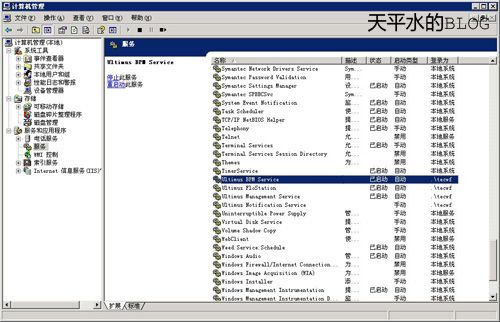
2. 配置组织架构日志
打开 C:/UltimusCustomOCFiles,编辑UlCustomOCConfig.xml,填好连接到的数据库。如图:
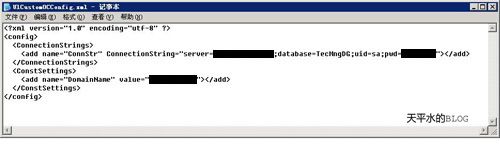
3. 注册组织架构的DLL
打开 开始/运行 输入 cmd 进入命令提示行,输入一下命令:
cd c:"WINDOWS"Microsoft.NET"Framework"v2.0.50727 回车
regasm "D:"UltimusOC"CustomOCLib.dll" /codebase 回车
出现以下提示,则为注册成功。
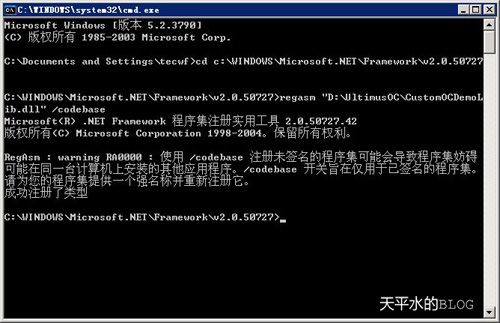
4. 配置组织架构
打开 开始/程序/Ultimus BPM Suite 7.1/Ultimus Administrator,选择 Ultimus(Local)右击,选择属性,在“系统”选项卡中,取消 启用用户验证;
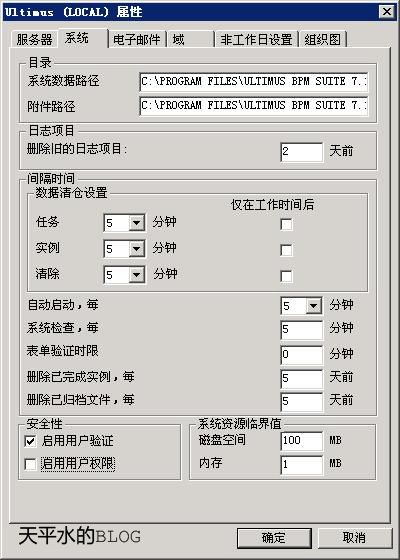
选择“组织图”选项卡,如下图配置,并点击确定。
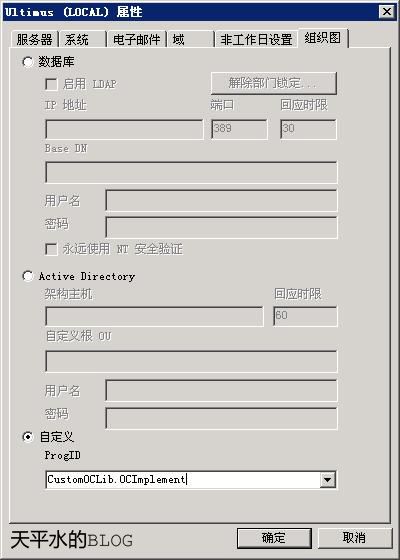
如果是在活动目录定义好组织架构的朋友们,这里可以直接选择AD哦。
这里我是调用我们自己开发的DLL。
5. 配置流程设计软件
打开 开始/程序/Ultimus BPM Suite 7.1/Ultimus BPM Studio Configuration配置工具,如图:
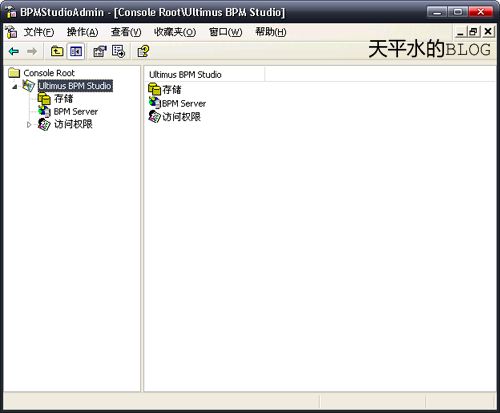
添加存储
Ø 存储是用来保存流程设计数据,可以与系统数据库放在一起,也可分开存放。
Ø 选择 ![]() ,在右边视图中点击右键,选择添加项,弹出存储添加窗口,如图:
,在右边视图中点击右键,选择添加项,弹出存储添加窗口,如图:
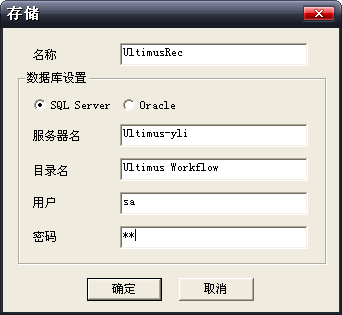
注解:
名称:存储的定义名称
数据库类型:SQLSERVER或ORACLE
服务器名:存储流程设计数据的数据库服务器名称或IP
目录名:数据库名称
用户:数据库登录用户名
密码:数据库登录用户密码
说明:可设定多个数据库存储。
添加BPM Server
Ø BPMServer用来流程发布和设计流程时选择组织图中用户的服务器。
Ø 选择![]() ,在右边视图中点击右键,选择添加项,弹出BPM Server指定窗口,如图:
,在右边视图中点击右键,选择添加项,弹出BPM Server指定窗口,如图:
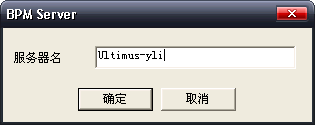
说明:可设定多个BPM SERVER。
名字可以自定义。
添加用户
Ø 访问权限用来配置可以进行流程设计工作的用户
Ø 选择 ![]() ,点击右键,选择新建用户项,如图:
,点击右键,选择新建用户项,如图:
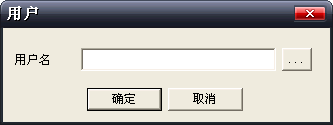
点击![]() 按钮选择BPM Studio用户,如图:
按钮选择BPM Studio用户,如图:
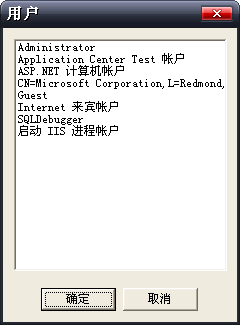
选择后点击确定按钮,该用户被添加到访问权限栏位,如图:

为BPM Studio用户分配存储
选择BPM Studio用户下的![]() ,在右边视图中点击右键,选择添加项,弹出存储添加窗口,如图:
,在右边视图中点击右键,选择添加项,弹出存储添加窗口,如图:

选择一个存储点击确定按钮。
说明:BPM Studio用户可以指定多个存储。
为BPM Studio用户BPM Server
选择BPM Studio用户下的![]() ,在右边视图中点击右键,选择添加项,弹出BPM Server添加窗口,如图:
,在右边视图中点击右键,选择添加项,弹出BPM Server添加窗口,如图:
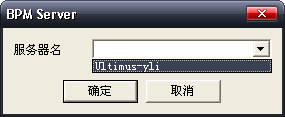
配置好后,如下图显示:
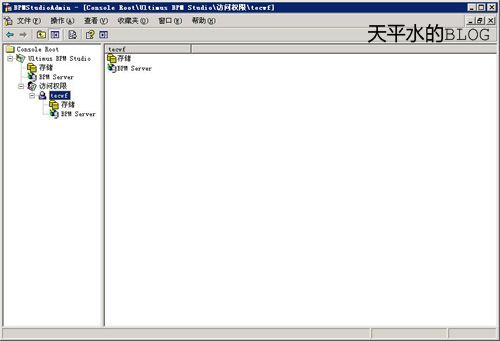
当你配置好以后,就可以开始设计流程了。
PS:本部分是因为要使用我们自己开发的组织架构,所以我们使用了Ultimus提供的EIK接口,
封装了一个DLL,并在Ultimus BPM 中使用人员数据,所以要注册DLL。也就是步骤中的第二,第三步。